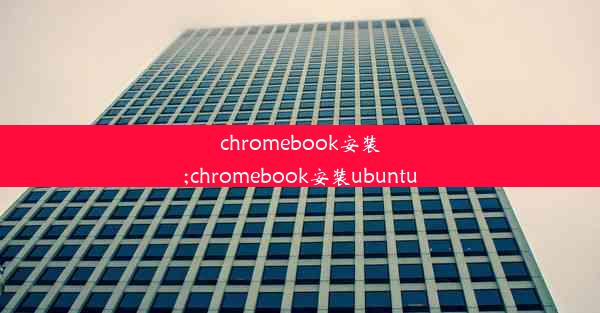怎么加快谷歌浏览器速度(怎样加速谷歌浏览器)
 谷歌浏览器电脑版
谷歌浏览器电脑版
硬件:Windows系统 版本:11.1.1.22 大小:9.75MB 语言:简体中文 评分: 发布:2020-02-05 更新:2024-11-08 厂商:谷歌信息技术(中国)有限公司
 谷歌浏览器安卓版
谷歌浏览器安卓版
硬件:安卓系统 版本:122.0.3.464 大小:187.94MB 厂商:Google Inc. 发布:2022-03-29 更新:2024-10-30
 谷歌浏览器苹果版
谷歌浏览器苹果版
硬件:苹果系统 版本:130.0.6723.37 大小:207.1 MB 厂商:Google LLC 发布:2020-04-03 更新:2024-06-12
跳转至官网

谷歌浏览器的插件和扩展虽然提供了丰富的功能,但过多的插件可能会拖慢浏览器的速度。为了加速浏览器,首先应该检查并关闭不必要的插件和扩展。在浏览器中进入工具菜单,选择扩展程序,然后禁用那些长时间运行或占用资源较多的插件。
2. 清理缓存和临时文件
随着时间的推移,浏览器会积累大量的缓存和临时文件,这些文件会占用磁盘空间并可能影响浏览速度。定期清理这些文件可以帮助提高浏览器的运行效率。可以通过点击浏览器工具栏的更多按钮,选择设置,然后进入隐私和安全性部分,点击清除浏览数据来清理。
3. 优化启动项
浏览器启动时会加载一系列的启动项,这些启动项可能会影响启动速度。在设置中,进入高级部分,然后点击系统,在这里可以管理启动时加载的应用程序和扩展程序。禁用不必要的启动项可以加快浏览器的启动速度。
4. 更新浏览器到最新版本
谷歌浏览器会定期更新,每次更新都会修复已知的问题并提高性能。确保你的浏览器是最新版本,可以通过点击浏览器右上角的帮助菜单,选择关于Google Chrome来检查更新。
5. 减少网页加载资源
有些网页加载了大量的广告、脚本和图片,这些资源会显著降低浏览速度。可以通过浏览器的开发者工具来检查网页的加载资源,并考虑使用广告拦截插件来减少广告的干扰。
6. 使用简洁的界面主题
浏览器的界面主题可能会影响性能,尤其是那些复杂的主题。尝试使用简洁的界面主题,可以减少浏览器的渲染负担,从而提高速度。
7. 调整硬件加速设置
硬件加速可以帮助浏览器更高效地处理图形和视频内容。在设置中,进入高级部分,然后点击系统,在这里可以找到使用硬件加速的选项。确保这个选项是开启的,但如果你遇到性能问题,可以尝试关闭它来查看是否有改善。
通过以上七个步骤,你可以有效地加快谷歌浏览器的速度,提升你的上网体验。记住,定期维护和更新浏览器是保持其高效运行的关键。